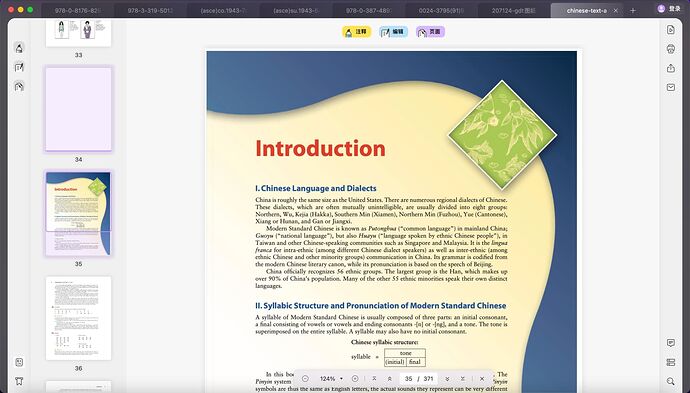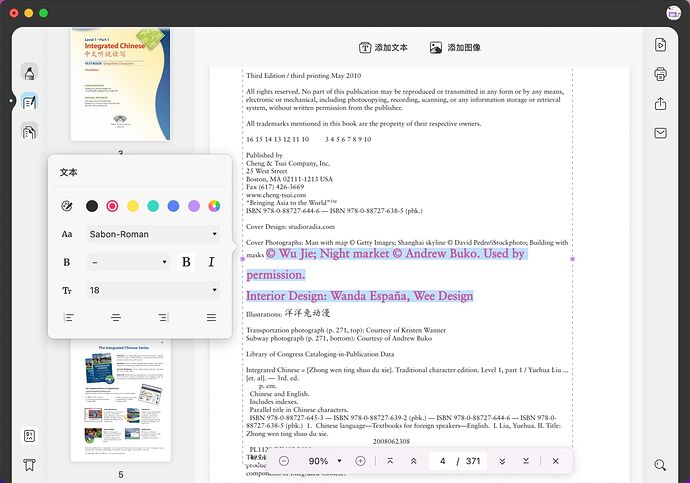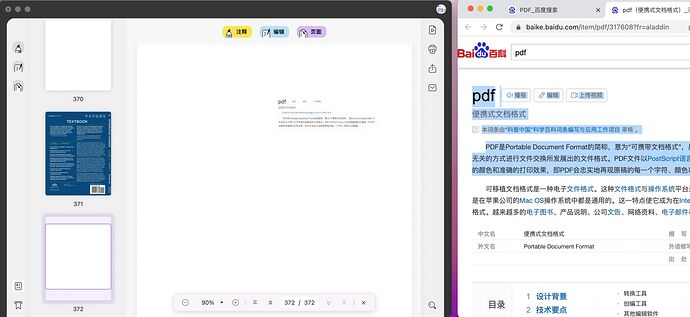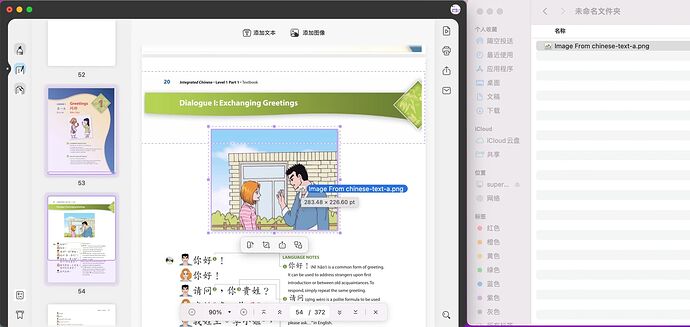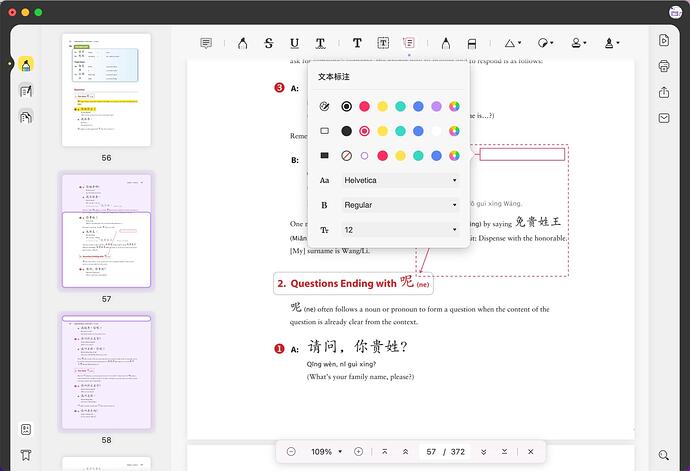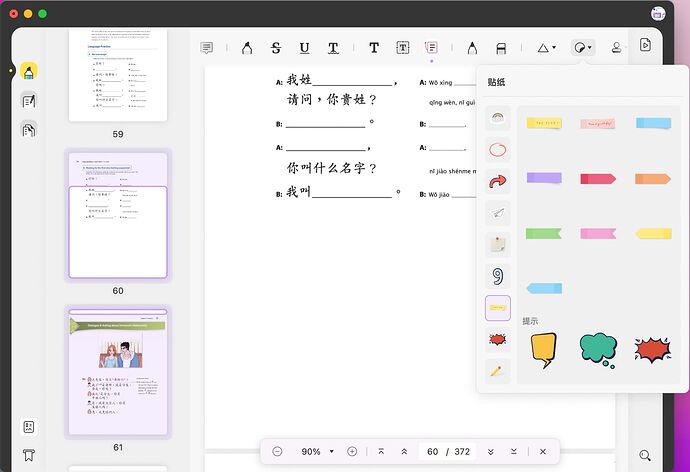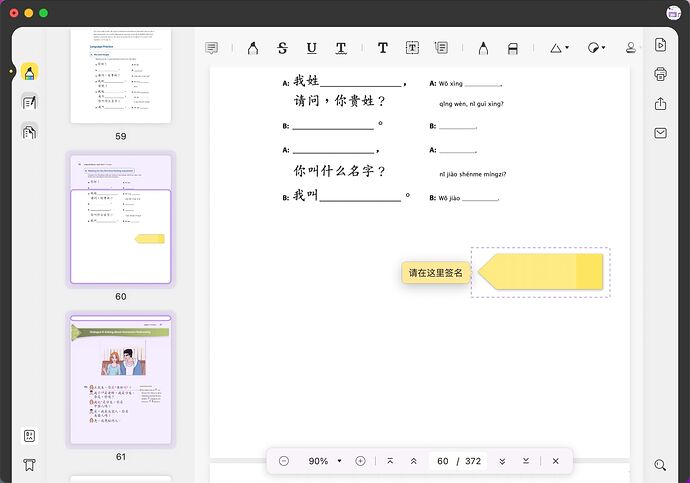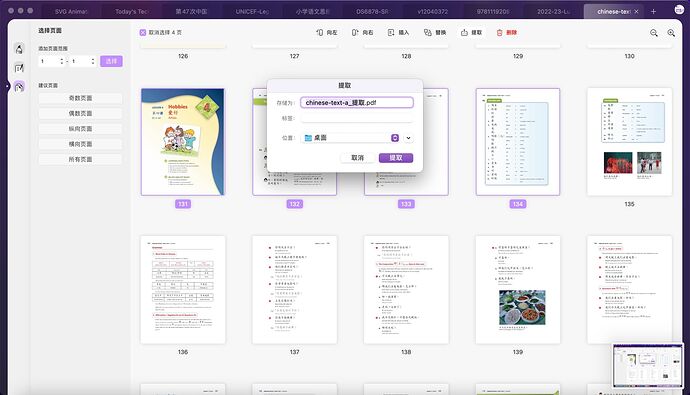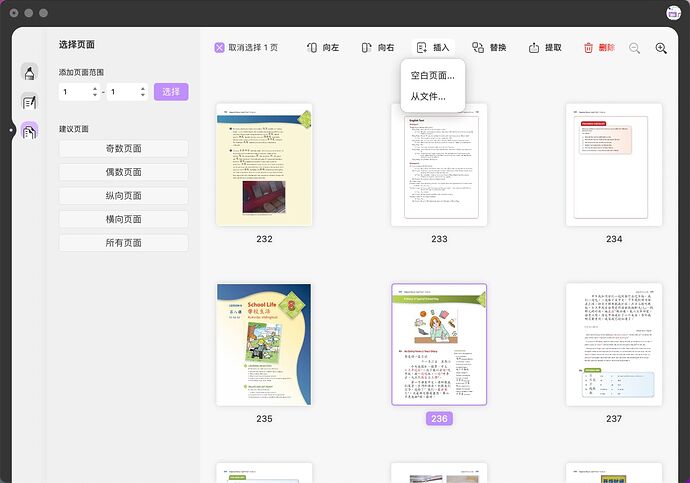【软件名称】
UPDF编辑器
【应用平台】
macOS 10.14及以上/Windows 7及以上
【推荐类型】
开发者自荐
【一句简介】
一款功能丰富、操作简便、设计新颖的免费PDF编辑器,MacOS端已经正式发布,windows端将在7月中下旬发布。产品注册即可使用。
【应用简介】
UPD编辑器一改传统PDF编辑器的古板、功能堆砌的布局,采用了极简的设计风格,功能区排布清晰,阅读、工作区域大,能极大的提升效率。同时采用了圆角设计,让产品在界面视觉上更年轻,符合当下年轻人的喜好。
1、文本与图片编辑
UPDF支持拖拽打开文档,使用过文档也会在主页中列出来,便后续使用。有列表和缩略图两种显示模式。
打开文档后,在左边的工具栏中找到“编辑”工具后,就可以对文本进行编辑,可以对原文进行文字的添加、删减及调整文字的样式,如字体、字号、粗斜体等。
此外,在PDF编辑模式下可以从其它的文档或网页中直接拖拽文本到当前PDF文档中,并保持原文本的样式。
UPDF编辑模式支持对图片进行添加、删除、裁剪、提取等操作,同时支持拖拽添加或提取图片,当需要替换某张图片时,只需要选中该图片后,从文件夹中将需要替换的图片拖拽到该图片的位置,即可完成替换。该功能可轻松完成大量图片替换的工作。
2、注释
PDF编辑中,注释是非常常见的一个功能,通常我们需要对一些内容划重点,或者添加一些我们的注解,那就可以用到UPDF的注释功能了。UPDF的注释功能相关全面,包括高亮、删除线、下划线、波浪线、铅笔、注解文档框及各种图。这里有个小贴士,为了让我们在注释文档的时候更流畅,UPDF是默认连续添加注释的,如果不需要连续则按ESC取消即可。
这里还要重点介绍一下“文本标注”这个功能,以前对某个内容加文字说明,文字说明要不将正文内容遮挡,要不就放在空白区域,时间久了也不知道指向的是哪个内容,而UPDF的这个“文本标注”功能带有箭头指示,文字说明可以放在任何空白区域还能清晰的知道是对哪段内容的说明,非常人性化。
另外,UPDF还提供非常个性化的贴纸图案,让标注变得更加美观。也可以在这贴纸图案上添加说明,当鼠标放置在贴纸上即可显示说明内容。
3、页面编辑
很多PDF文件的页数非常多,几百页也是很常见的。但通常我们可能只需要其中的几页,那我们就可以通过UPDF的页面提取功能,将需要的内容提取出来另存为独立的PDF文档。
此外,也可以将多个PDF文档合并成一个文件。打开一个PDF文档,在组织页面中选择“插入”项中的“从文件”,选择需要合并的PDF文档即完成了合并,重复步骤即可合并多个文档。
总得来说,UPDF编辑器是当下一款编辑功能非常强大的PDF编辑,在很多的交互操作上做大量改进,让PDF文档编辑的操作更为简便,极大的提高了工作效率。
软件下载地址:www.updf.cn